Если вы только что купили свой первый iPhone или первый Mac или, что еще лучше, оба компьютера, вы, вероятно, все еще не знаете, что вам не нужно подключать один к другому кабелем, отправлять громоздкие электронные письма или использовать приложение Фото для переносить фотографии с iPhone на Mac. Сделать это будет намного проще, если вы используете AirDrop.
С вашего iPhone на Mac с AirDrop
AirDrop Совместите Wi-Fi и Bluetooth, чтобы быстрее и проще обнаруживать и передавать фотографии между вашими компьютерами. Вы можете сделать это со своего iPhone, IPad или iPod touch на Mac, но также в обратном порядке.
Utilizar AirDrop это действительно просто. Сначала откройте Центр управления вашего устройства и убедитесь, что у вас активированы как Wi-Fi, так и Bluetooth.
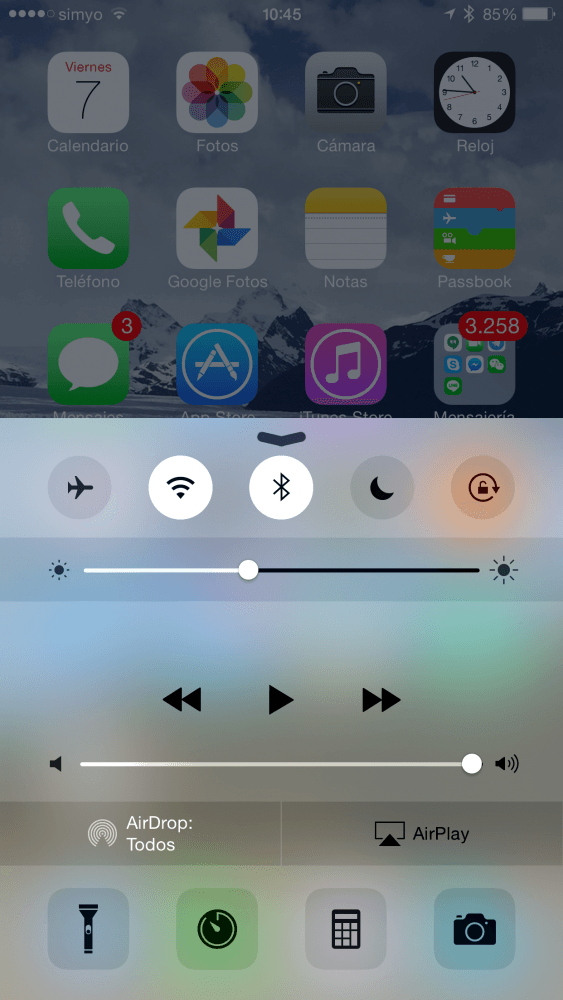
Затем откройте приложение Фото и выберите с катушки или из любого альбома фотографии, которые хотите перенести на Mac, используя AirDrop. Для этого просто нажмите «Выбрать» вверху слева и коснитесь каждой из выбранных фотографий.
Позже нажмите кнопку «Поделиться», которую вы увидите в нижнем левом поле.
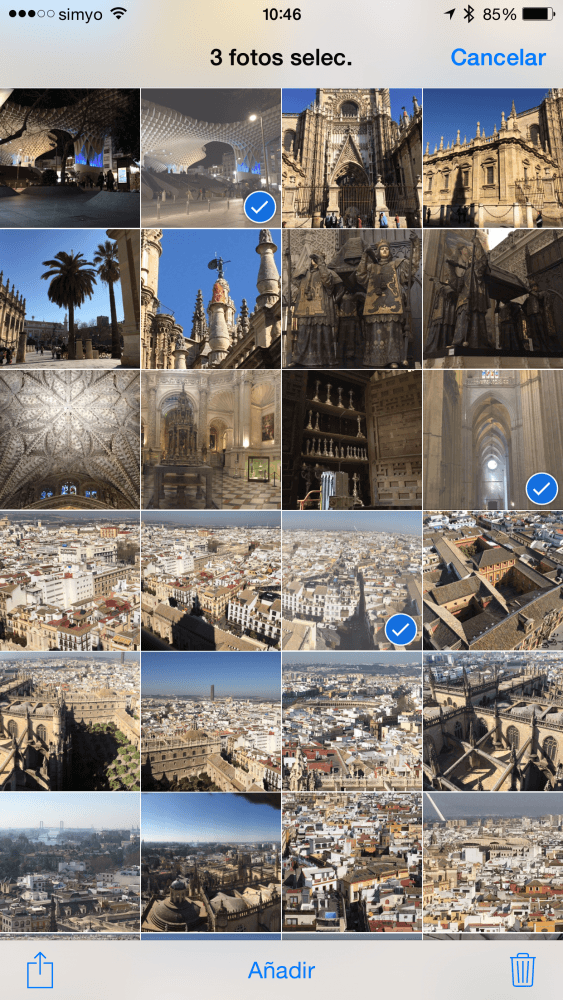
Теперь на экране откроется меню «Поделиться». Подождите несколько секунд и нажмите на свой Mac когда он появится. Фотографии передаются быстро благодаря технологиям AirDrop и вы можете найти их в папке загрузок вашего Mac.
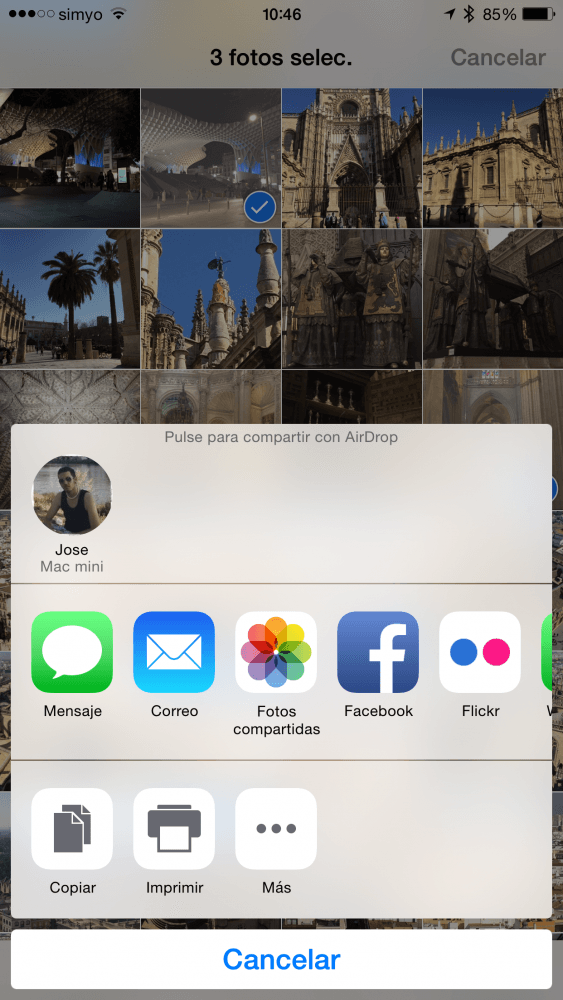
Следуя точно такому же процессу, вы можете передавать фотографии между iPhone, iPad и iPod touch, а не только с них на Mac.
Если вам понравился этот пост, не пропустите еще много советов, приемов и руководств в нашем разделе Учебники. И если есть сомнения, в Яблочные вопросы Вы можете задать все интересующие вас вопросы, а также помочь другим пользователям развеять их сомнения.
Ахм! И не пропустите наш последний подкаст !!!
Вы должны сказать, что не все Mac совместимы. У меня iphone 6+ и MacBook Pro с середины 2010 года, а Airdrop не поддерживается. С уважением